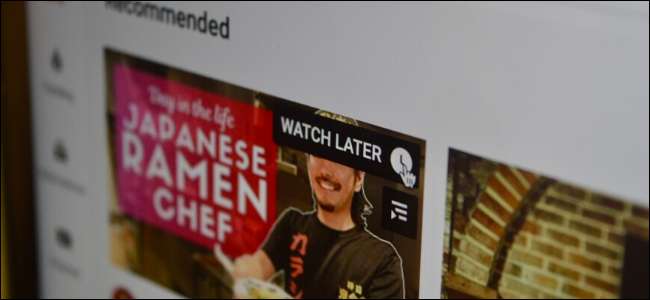
너가 ~ 때 YouTube 탐색 , 일반적으로 지금 바로보고 싶지 않은 동영상을 보게되지만 나중에 시간을 할애 할 수 있습니다. YouTube의 나중에보기 기능을 사용하여 모두 하나의 재생 목록에 저장하세요.
웹에서 나중에보기를 사용하는 방법
나중에보기를 지정된 재생 목록으로 생각할 수 있습니다. 라이브러리 탭에 특별한 위치가 있으며 일반적으로 재생 목록에 추가하는 것보다 나중에보기에 동영상을 추가하는 것이 더 쉽습니다.
동영상 페이지를 열지 않고도 나중에 볼 동영상에 동영상을 추가 할 수 있습니다. 비디오 썸네일 위로 마우스를 가져간 다음 "나중에보기"버튼 (시계 아이콘이 있음)을 클릭하십시오.
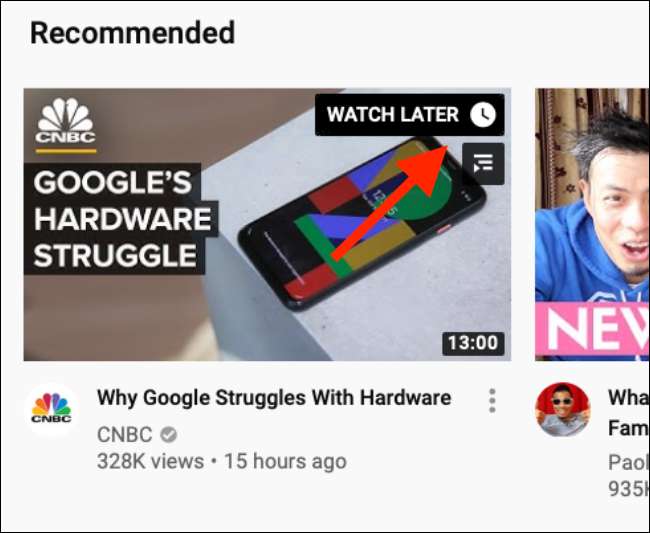
동영상이 즉시 나중에보기 대기열에 추가됩니다. 사이드 바에서 "라이브러리"탭을 클릭합니다.
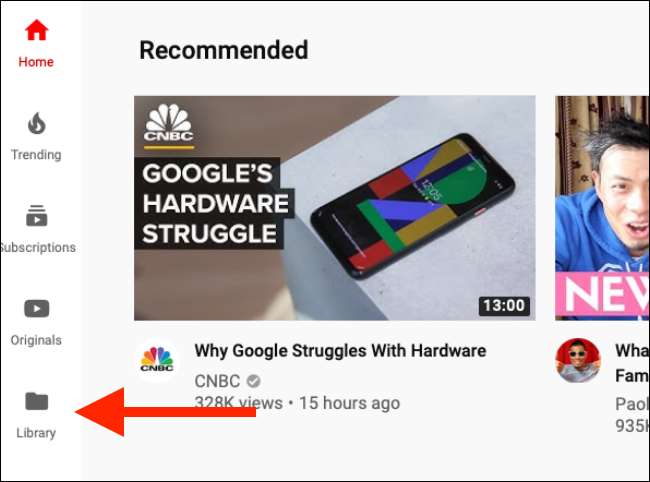
여기에서 먼저 '기록'섹션이 표시됩니다. "나중에보기"섹션이 표시 될 때까지 아래로 스크롤합니다. 여기에 최근에 저장된 YouTube 동영상이 있습니다. 동영상을 클릭하면 재생이 시작되지만 동영상 페이지가 바로 열리고 특정 동영상 만 재생됩니다.
나중에보기 기능을 사용하려는 경우 임시 변통 대기열 , 하루 종일 나중에보기에 동영상을 저장하고 밤에 돌아와 3 ~ 4 개의 동영상을 함께 시청하는 경우 나중에보기 옆에있는 '모두보기'버튼을 클릭해야합니다.
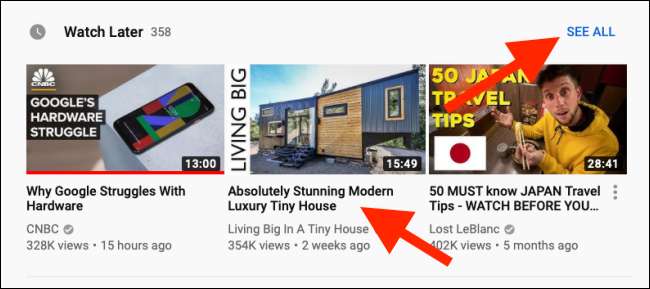
나중에 볼 동영상 재생 목록이 열립니다. 이제 비디오를 클릭 할 수 있습니다.
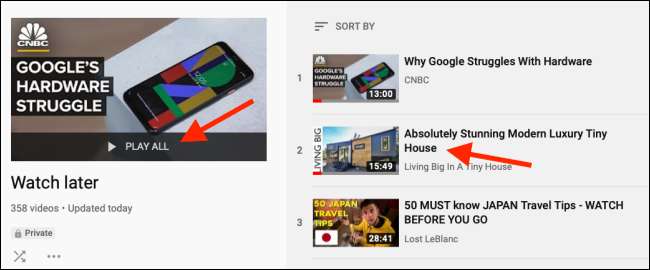
재생 목록보기에서 열리고 오른쪽에 재생 목록이 고정됩니다.
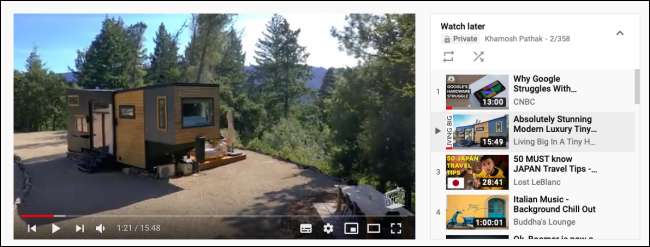
재생 목록에서 동영상을 재정렬하려면 '손잡이'아이콘을 잡고 동영상을 이동합니다. 재생 목록에서 비디오를 삭제하려면 "메뉴"버튼을 클릭 한 다음 "나중에 볼 동영상에서 제거"옵션을 선택하십시오.
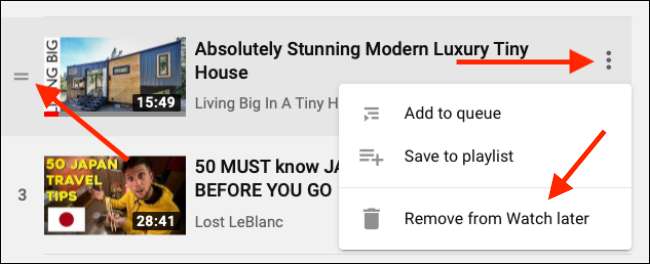
모바일에서 나중에보기를 사용하는 방법
나중에보기 기능은 iPhone, iPad 및 Android의 YouTube 앱에서도 사용할 수 있습니다.
나중에보고 싶은 비디오를 찾으면 "메뉴"버튼을 누릅니다.
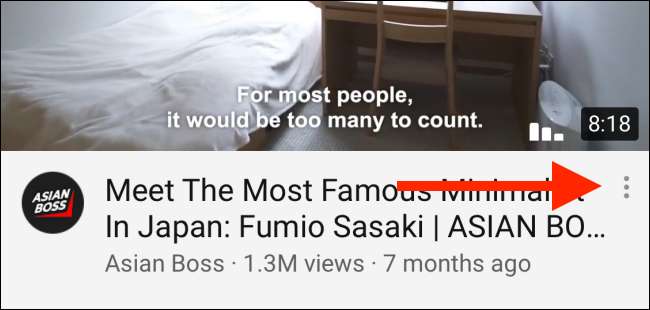
메뉴에서 "나중에 볼 동영상에 저장"옵션을 선택합니다.
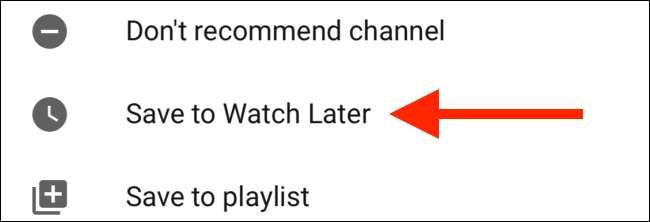
이미 비디오를 열고 비디오 페이지에있는 경우 "저장"버튼을 누릅니다.
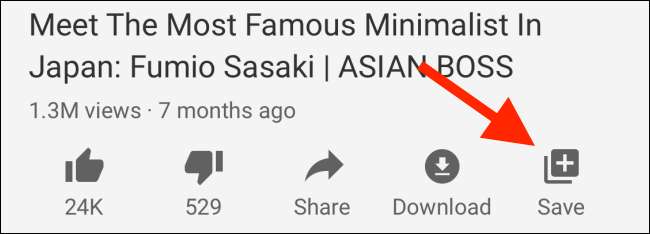
여기에서 "나중에보기"재생 목록이 선택됩니다. 원하는 경우 더 많은 재생 목록을 선택할 수 있습니다.
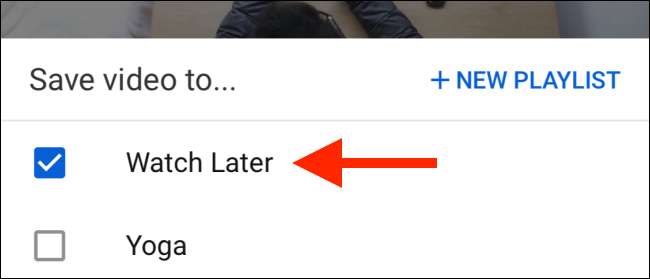
작업을 완료하려면 "완료"버튼을 누릅니다.
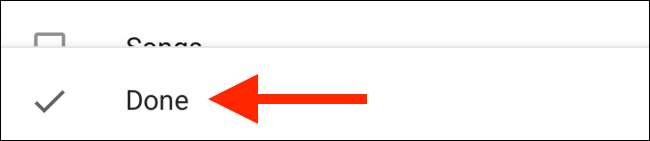
이제 하단 툴바에서 "라이브러리"탭을 탭합니다.
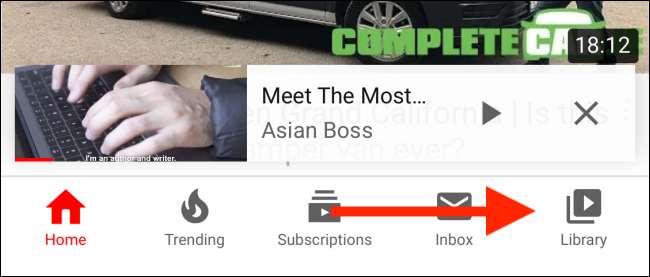
여기에서 아래로 스크롤하여 "나중에보기"버튼을 누릅니다.
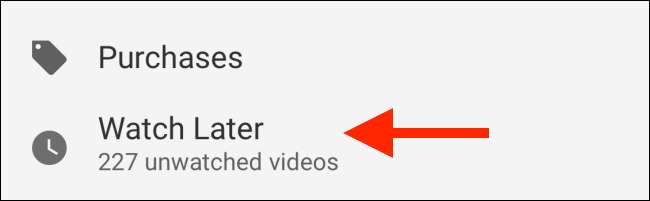
재생 목록에 동영상 목록이 표시됩니다. 재생을 시작하려면 하나의 비디오를 탭하십시오.
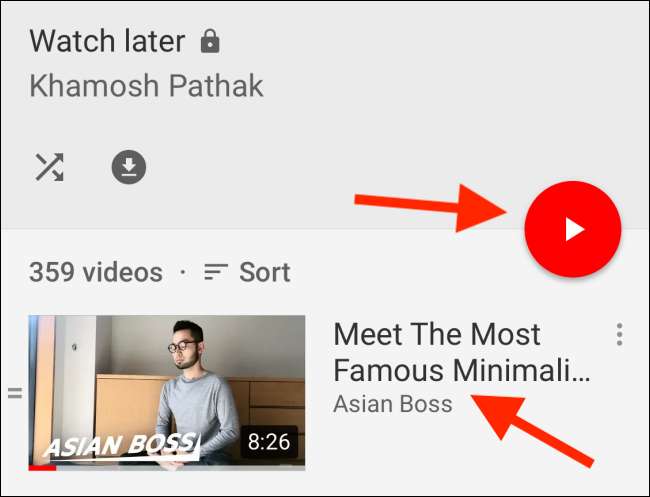
웹 버전과 달리 모바일 앱의 나중에보기 기능은 재생 목록을 직접로드하므로 동영상이 차례로 재생됩니다.
나중에보기 섹션에서 "핸들"버튼을 탭하고 드래그하여 비디오를 이동하거나 옵션을 보려면 "메뉴"버튼을 탭하십시오.
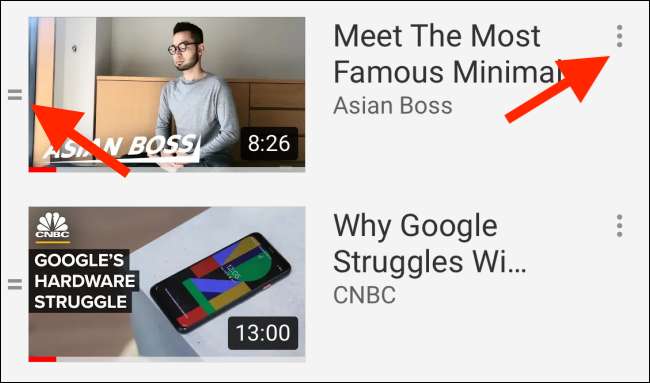
옵션 메뉴에서 "나중에 볼 동영상에서 제거"를 탭하여 나중에 볼 동영상 재생 목록에서 동영상을 삭제할 수 있습니다.
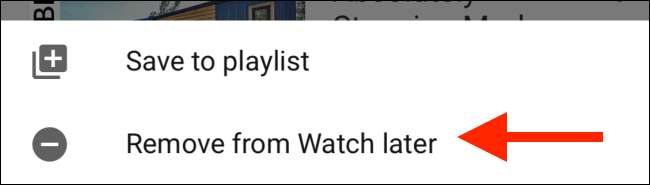
개인 정보 보호를 중시하는 경우 자동으로 새로운 YouTube 기능을 사용할 수 있습니다. YouTube 기록을 삭제합니다. 정해진 시간 프레임 후에.







